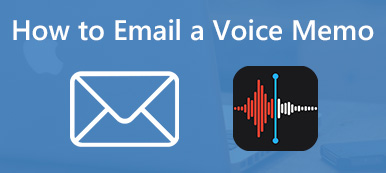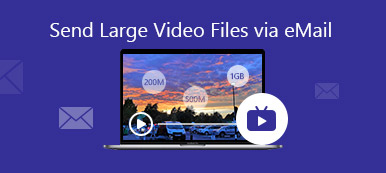С развитием технологий фотографии становятся четче, но и размеры файлов фотографий также увеличиваются. Однако большинство поставщиков услуг электронной почты имеют ограничения по размеру. Например, Gmail позволяет отправлять письма размером до 25 МБ. Это делает отправку больших фотографий по электронной почте невозможной. К счастью, основные поставщики услуг электронной почты осознали спрос и предлагают решения. В этом руководстве объясняется, как отправить большие файлы фотографий быстро использовать Gmail, Outlook и Apple Mail.

- Часть 1. Как отправить большие фотографии по электронной почте
- Часть 2. Часто задаваемые вопросы об отправке больших фотографий по электронной почте
Часть 1. Как отправить большие фотографии по электронной почте
Если у вас возникли проблемы при отправке больших фотографий и видео по электронной почте, вы можете загрузить вложение в облачное хранилище, получить ссылку и отправить ее получателю. Хорошей новостью является то, что крупные поставщики электронной почты также могут предлагать бесплатные облачные серверы.
Способ 1: как отправить большие фотографии в Gmail с помощью Google Диска
Gmail позволяет пользователям отправлять вложения размером до 25 МБ. Если ваши фотографии превышают ограничение, Gmail автоматически загрузит вложение на Google Drive, что дает каждому аккаунту 15 ГБ бесплатного хранилища.
Шаг 1 Войдите в свою учетную запись Gmail, создайте новое сообщение и введите необходимые данные.
Шаг 2 Нажмите Сочинять и выберите Google Drive внизу.

Шаг 3 Затем вам будет представлен Вставьте файлы с помощью Google Диска Диалог.
Шаг 4 Если вы загрузили большие файлы на Google Диск, выберите их в Мой Drive вкладка. Если нет, отправляйтесь в Загрузите и следуйте инструкциям на экране, чтобы загрузить фотографии или другие большие файлы с жесткого диска.

Tип: Ссылка на диск для любых файлов, хранящихся в вашей учетной записи, включая Google Docs, Sheets, Slides или Forms. Вложение работает только для файлов, которые не были созданы с помощью Docs, Sheets или Slides.
Шаг 5 Наконец, нажмите на Отправьте кнопка в левом нижнем углу для отправки больших файлов по электронной почте в Gmail.

Способ 2: как отправить большое фото/видео в Outlook с помощью OneDrive
Максимальный размер вложения для Outlook составляет 20 МБ. По-видимому, он не подходит для отправки больших фотографий или видео в Outlook. Альтернативное решение — загрузка большого файла в OneDrive, а затем отправка его через Outlook. Вот пример того, как отправить большое видео по электронной почте с помощью OneDrive.
Шаг 1 Начните с создания нового сообщения в Outlook.
Шаг 2 Нажмите прикрепление кнопку и откройте видеофайл с жесткого диска.

Шаг 3 Если видеофайл слишком большой, вам будет предложено загрузить файл на облачный сервис. Здесь мы выбираем Загрузите и поделитесь ссылкой OneDrive..
Tип: Если вы используете другой облачный сервис, выберите Прикрепить как копию .
Шаг 4 Затем видео будет загружено в ваш аккаунт OneDrive, а ссылка будет оставлена в сообщении. Нажмите кнопку вниз кнопку на видео и выберите Управлять доступом. Далее вы можете установить права доступа к видео.

Шаг 5 Затем, нажмите Отправьте кнопка для отправки большого видео по электронной почте.
Внимание: По умолчанию получатель может загрузить видео в любое время. Если вы хотите установить дату истечения срока действия, перейдите в папку Shared вашего OneDrive.
Способ 3: как отправить большие фотографии по электронной почте в Apple Mail с помощью iCloud
Apple Mail позволяет пользователям отправлять сообщения размером до 20 МБ. С Mail Drop и iCloud вы можете отправлять вложения размером до 5 ГБ. Кроме того, поддерживаются все типы файлов, и вложения не будут учитываться в вашем хранилище iCloud.
На Mac:
Шаг 1 Откройте приложение «Почта», перейдите в Почта Меню, выберите НастройкиИ выберите Аккаунт. Отметьте галочкой пункт Отправляйте большие вложения с помощью Mail Drop.

Шаг 2 Затем создайте новое электронное письмо, нажав кнопку Сочинять кнопку в приложении «Почта». Введите необходимые данные.
Шаг 3 Нажмите Вложения на панели инструментов и вставьте большие фотографии или видео, которые вы хотите отправить.
Шаг 4 Хит Отправьте кнопка. При появлении запроса выберите Использовать почту.

На iPhone:

Шаг 1 Создайте новое сообщение в приложении «Почта».
Шаг 2 Введите все детали. Нажмите и удерживайте пустую область и нажмите Вставить фото или видео or вложить файл. Затем выберите нужные файлы из альбома «Фотопленка».
Шаг 3 Нажмите Отправьте и выберите Использовать почту если вложения слишком велики.
Внимание: получатель получит электронное письмо со ссылками iCloud.
Бонусный совет: лучшая альтернатива электронной почте для отправки больших файлов

По сравнению со службами электронной почты программное обеспечение для передачи файлов более стабильно и надежно. Apeaksoft MobieTrans, например, является самым простым способом отправки больших файлов между устройствами iOS, телефонами Android и компьютерами. При отправке файлов между двумя устройствами нет ограничений на размер файла.

4,000,000+ Загрузки
Отправляйте большие файлы между iOS, Android и компьютером.
Поддержка фотографий, видео, контактов, музыки, SMS и т. д.
Перекодируйте форматы файлов в зависимости от целевой платформы.
Предварительный просмотр файлов перед передачей.
Предлагайте бонусные функции, такие как создание рингтонов и конвертер HEIC.
Совместимость с новейшими устройствами iOS и Android.
Часть 2. Часто задаваемые вопросы об отправке больших фотографий по электронной почте
Что произойдет, если вложение электронного письма слишком велико?
В зависимости от вашего поставщика услуг электронной почты вы можете получить сообщение об ошибке, если вложение слишком велико. Некоторые сервисы могут попросить вас загрузить вложение в облачное хранилище.
Какой самый быстрый способ изменить размер фотографий для электронной почты?
Вы можете сжать фотографии, чтобы уменьшить их размер перед отправкой по электронной почте. Кроме того, существуют онлайн-компрессоры фотографий, которые позволяют изменять размер фотографий в Интернете для отправки по электронной почте. Бесплатный компрессор изображений Apeaksoft, например, может помочь вам бесплатно сжать большие фотографии, сохранив при этом наилучшее качество.
Является ли электронная почта лучшим способом отправки больших файлов?
Большинство почтовых служб ограничивают размер вложенных файлов. Например, Gmail ограничивает размер сообщения 25 МБ. Если ваши файлы слишком велики, вам придется использовать другой способ их отправки, например, облачный сервис.
Заключение
В этом руководстве продемонстрированы три способа как отправлять большие фотографии и файлы по электронной почте. Gmail, работающий с Google Drive, позволяет отправлять вложения размером до 15 ГБ. Outlook и OneDrive могут работать вместе для отправки больших файлов. Функция Mail Drop позволяет отправлять большие фотографии и видео по электронной почте на устройствах Apple. Если вам нужно альтернативное решение, Apeaksoft MobieTrans — лучшее из них. Другие вопросы? Пожалуйста, запишите их ниже.